Како да прилагодите дугмад на АСУС РОГ Алли

Током протеклих неколико година, видели смо неколико ручних уређаја за игре на тржишту, али је број опција наизглед експлодирао што је довело до и
Да ли и ви добијате поруку о грешци попут „ ВАЦ није могао да потврди сесију игре “ док играте Цоунтер-Стрике: Глобал Оффенсиве , која је једна од најпопуларнијих игара која влада многим срцима. Затим, нисте сами, јер многи ЦС: ГО играчи наилазе на исту грешку док чекају у реду за сесију дружења.
Дакле, ако тражите решење да ово поправите, онда сте на апсолутно правом месту јер ћемо у овом чланку говорити о исправкама грешке „ВАЦ није могао да провери вашу сесију игре“ која се појављује док играње ЦС:ГО и сличних игара.
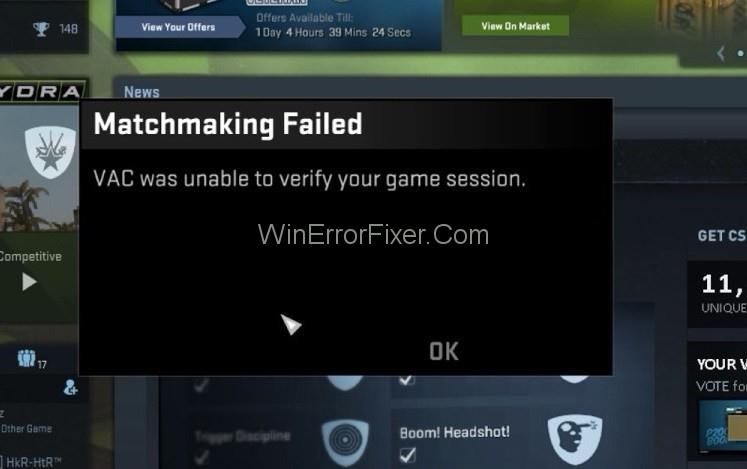
За почетак, требало би да знате да је ВАЦ скраћеница за Валве Анти-Цхеат систем. У основи, ВАЦ је дизајниран са циљем да открије аномалије инсталационих датотека где се датотекама може манипулисати како би се играчима обезбедила неправедна средства да стекну предност над другим људима. Дакле, ако добијате грешку ВАЦ није могао да провери грешку сесије игре чак и ако нисте урадили ништа погрешно, то може бити због конфигурације датотека.
У ствари, понекад се такође дешава да ВАЦ генерише лажно позитивну грешку и резултира поруком о грешци „ВАЦ није могао да провери сесију игре“ чак и ако корисници нису модификовали игру или конфигурисали датотеке. Али, шта год да је узрок, сада би требало да се фокусирамо на начине да се решимо ове ВАЦ поруке о грешци и да наставимо да играмо игру без икаквих сметњи.
Садржај
Како да поправите ВАЦ није могао да потврди сесију игре у Цоунтер Стрике: Глобал Оффенсиве
Имамо пет начина на које можете да се решите поруке о грешци ВАЦ није успео да провери поруку о грешци сесије игре пратећи неколико једноставних корака. Дакле, хајде да почнемо.
Решење 1: Одјавите се из Стеам-а и поново се пријавите
Може се десити да нисте ви били одговорни за модификовање игре, али ваш оперативни систем може бити. Дакле, ако је ваш оперативни систем или систем за управљање датотекама био одговоран за промену ваших конфигурационих датотека, то ће учинити да ваш ВАЦ неће моћи да их верификује и на тај начин ће, заузврат, довести до ове ВАЦ грешке. Али тога се можете решити на веома једноставан начин, а то је одјављивањем са свог Стеам налога, а затим поновним пријављивањем на њега.
Уклониће све измењене конфигурационе датотеке након одјаве и поново креирати те датотеке када се поново пријавите. Сада, ако мислите да вам поновна инсталација игре може помоћи, сачекајте јер ће то поново инсталирати све те конфигурисане датотеке и ваш проблем се неће решити.
Уместо тога, можете поново инсталирати своју Стеам апликацију, што ће вам дати жељене резултате. Препоручујемо вам да се одјавите са свог Стеам налога, а затим се поново пријавите јер је ефикаснији од претходног и даће боље резултате. То можете постићи следећим корацима:
Корак 1: Прво кликните на икону Стеам на траци задатака, на радној површини или у Старт менију, а затим покрените Стеам апликацију.
Корак 2: Након што га отворите, кликните на име вашег профила на насловној траци ( највиша трака прозора ).

Корак 3: Затим, у падајућем менију, кликните на одјави се са мог налога и пратите упутства у оквиру за дијалог.
Корак 4: Сада се поново пријавите са својим акредитивима и кликните на Заборавили, ако их се не сећате да ресетујете лозинку .
Овај метод ће највероватније решити проблем ВАЦ није могао да провери проблем сесије игре ако га је проузроковао ваш оперативни систем или програм за управљање датотекама.
Решење 2: Само поново покрените рачунар
Понекад апликације као што је антивирус или процеси попут услуге индексирања диска добијају приступ неким датотекама. Након тога приступ оперативном систему бива одбијен ( да би се избегли сукоби читања и писања ) и на тај начин доводи до поруке о грешци „ ВАЦ НИЈЕ У МОГУЋНОСТИ ДА ВЕРИФИЦИРА СЕСИЈУ ИГРЕ “. Али можете се решити ове грешке једноставним поновним покретањем система. Да бисте поново покренули рачунар, следите ове кораке:
Корак 1: Пре свега, кликните на дугме Виндовс који се налази у доњем левом углу екрана. (Можете се одлучити и за притискање Виндовс дугмета на тастатури).
Корак 2: Затим, у менију Старт који се појави, кликните на дугме за напајање и изаберите Рестарт .
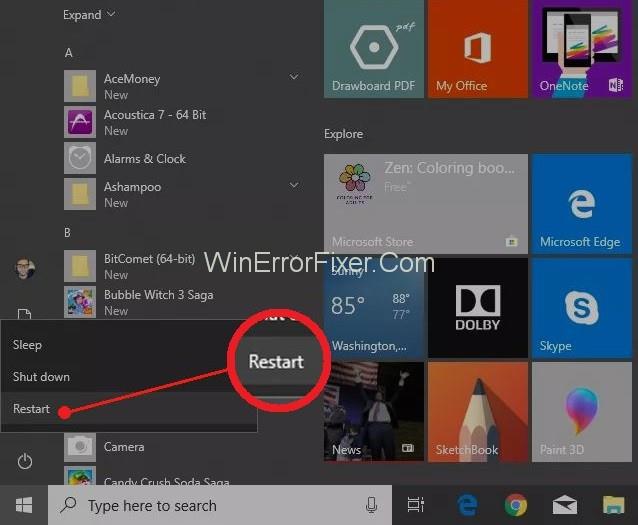
Напомена: Пре поновног покретања, затворите све позадинске апликације ако то затражи ваш ОС.
Након што се процес поновног покретања заврши, можете поново отворити игру и проверити да ли је грешка нестала или не. Ако се настави, можете се одлучити за следећи метод.
Решење 3: Проверите интегритет датотека игре
Такође можете да се одлучите за проверу интегритета датотека игре да бисте сазнали о било којој од оштећених компоненти у датотекама тако што ћете је проверити да бисте видели да ли су датотеке исте као што су описали произвођачи игара и дистрибутери Стеам-а или не. Да бисте проверили интегритет датотека игре, потребно је да следите доле наведене кораке.
Корак 1: Пре свега, отворите Стеам помоћу иконе менија Старт.
Корак 2: Затим идите на картицу Библиотека . Тамо ћете видети инсталиране игре на вашем уређају.
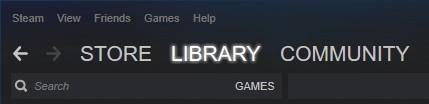
Корак 3: Затим кликните десним тастером миша на игру са којом се суочавате са грешком „ ВАЦ није могао да провери сесију игре “, а након тога идите на својства .
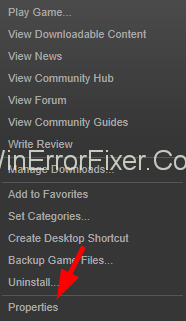
Корак 4: Коначно, на локалној картици, кликните на опцију Провери интегритет датотека игре .
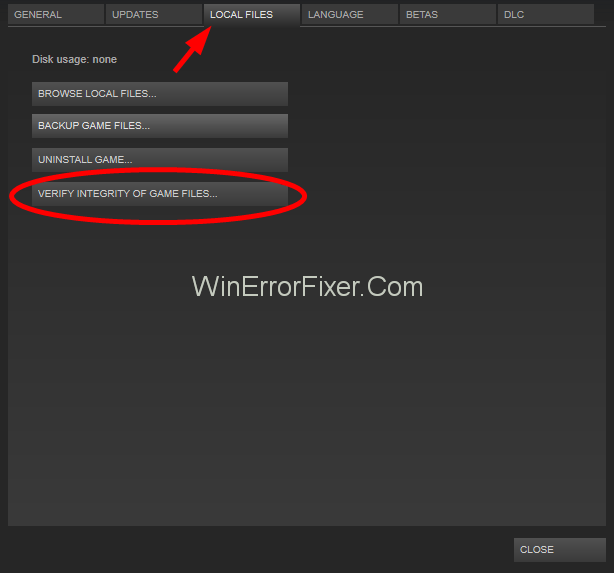
Корак 5: Сада сачекајте неко време да завршите процес.
Након што се процес заврши, проверите да ли је грешка нестала или не. Такође, запамтите да пре него што извршите ову методу, затворите све позадинске апликације које нису повезане са вашим стеам програмом.
Решење 4: Поправите Стеам
Такође је могуће да ВАЦ није могао да потврди да је ваша сесија игре узрокована неким поквареним датотекама самог стеам-а. Али без бриге, јер имамо решење и за ово. Кораци у наставку ће вас водити да се позабавите истим.
Корак 1: Притисните тастере Виндовс + Р заједно да бисте отворили командни оквир за покретање .
Корак 2: Затим унесите цмд тамо и отворите командну линију.
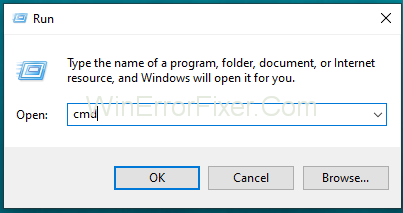
Корак 3: Затим, у командној линији , копирајте и налепите, а затим притисните ентер.
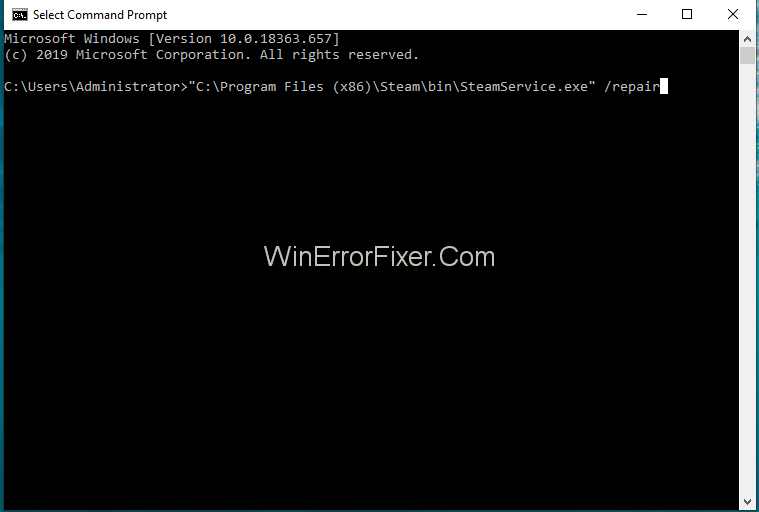
"Ц:\Програм Филес (к86)\Стеам\бин\СтеамСервице.еке" /поправка
Корак 4: Ако се путања до СтеамСервице.еке разликује у вашем систему, замените путању путањом вашег СтеамСервице.еке .
Корак 5: Сада сачекајте док се процес не заврши, а затим поново покрените рачунар.
Корак 6: Након тога, покушајте прво да отворите апликацију Стеам, она се може поново конфигурисати или преузети неке датотеке за ажурирање или конфигурацију. Затим се пријавите ако то буде затражено.
Сада можете поново да отворите апликацију за игру и видите да ли је проблем решен или не.
Решење 5: Искључите именик игара из антивирусног скенирања
Ваш антивирусни програм такође може да покрене грешку ВАЦ није могао да провери грешку сесије игре. Обично се дешава да антивирус аутоматски скенира фајлове игре у позадини, а да нас не признаје. Затим спречава ВАЦ да верификује те датотеке, што доводи до поруке о грешци „ ВАЦ није могао да провери сесију игре “.
Сада, да бисте спречили све ово, морате да ставите на белу листу игре и директоријум Стеам да се аутоматски скенирају. То ће вам помоћи да се решите ове поруке о грешци. ( Сваки антивирусни програм има свој начин да искључи датотеке из аутоматског скенирања ). Дакле, можете креирати нову фасциклу ставки са беле листе и ослободити се ове грешке користећи овај метод.
Не пропустите:-
Закључак
„ВАЦ није могао да потврди вашу сесију игре“ је досадна порука о грешци која вам омогућава да играте ЦС: ГО и неке друге игре те врсте. Ово би вас могло учинити фрустрираним и стога га треба што пре поправити. Надамо се да вам је овај чланак помогао да постигнете исто тако да можете уживати у својој дивној сесији играња.
Током протеклих неколико година, видели смо неколико ручних уређаја за игре на тржишту, али је број опција наизглед експлодирао што је довело до и
Коришћење Ремоте Плаи на Стеам Децк-у нуди неколико предности, што га чини привлачном опцијом за играче који траже флексибилност, удобност и побољшану
Да ли желите да знате како да играте Ксбок Гаме Пасс на Стеам Децк-у? Погледајте овај водич прилагођен почетницима о томе како се то ради.
Ажурирајте БИОС на АСУС РОГ Алли да бисте остали у добром стању и помогли да се избегну било какви проблеми који би ометали корисничко искуство.
Пошто само играње може бити досадно, ево како можете лако да додате више корисника на свој Стеам Децк помоћу ових савета за помоћ.
Проверите компатибилност игара на Стеам Децк-у да бисте сазнали које игре можете да играте и забавите се и заборавите на свој дан.
Здраво, ентузијасти игара! Данас ћемо истражити узбудљиву тему која комбинује два највећа имена у индустрији игара: Нинтендо и
Проблеми са Цанди Црусх Сага пријавом на Фејсбуку? Сазнајте како да решите проблем са поруком о грешци уграђеног прегледача помоћу овог корисног водича.
Дување у кертриџе за игре никада ништа није поправило. То је још један технолошки мит.
Стеам Децк, Валвес преносиви уређај за игре, дизајниран је да унесе потпуно искуство играња игара на рачунару на ручни уређај. Једна од игара ти







